iOS 16 更新後,我的正版AirPods,跳出警告提醒顯示無法驗證該怎麼辦?”
-- 來自 Apple 社區
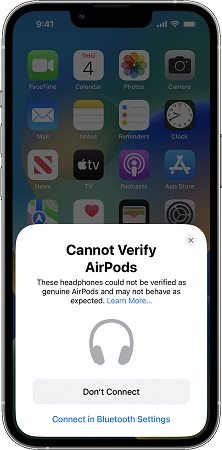
iOS 16 帶來了大量更新和新功能。其中之一是驗證 AirPods 是否為正品,這是針對仿冒 AirPods 產品而推出的辨識機制,但功能似乎沒有徹底封殺仿冒 AirPods 耳機,在連接之前,您可能會收到“無法驗證 AirPods”的警報。現在讓我們看看為什麼會看到這個通知,以及在這種情況下如何將 AirPods 連接到 iPhone。
第 1 部分:為什麼您看到無法驗證 AirPods iOS 16
Apple 在 iOS 16 中添加了這項新的驗證功能,用於驗證 AirPods 的真實性。如果它們不是 Apple 原廠產品,則會彈出「這些耳機無法驗證為正版AirPods,且無法按預期運作」的類似訊息。近年來 AirPods 的山寨假貨非常猖獗,無論外觀、配對流程都跟原廠如出一轍,也因此可能誤導了一部分消費者,以為自己買到的就是真的 AirPods ,所以特此創建一個專門檢測假冒 AirPods 的功能。
但是這個功能也就僅僅是提醒,會提供「不連接」選項,似乎不會阻止使用,也就是說,即便您買到假貨,其實一樣可以繼續正常使用。新功能主要是用來檢測 Apple 官方的 AirPods 產品。
猜測你還感興趣:
第 2 部分:無法驗證 AirPods iOS 16,如何連接
如果更新 iOS 16 後 iPhone 顯示無法驗證 AirPods iOS 16 錯誤,那該怎麼辦?這裡有 2 個案例。您的 AirPods 是正品,但無法驗證。或者您知道它不是原裝的,但仍想使用耳機。無論如何,我們仍然可以將其連線到 iPhone。
1. 在藍芽設定中連線AirPods
當 AirPods 無法像往常一樣自動配對時,您可以在藍芽設定中進行連線。如果你仔細看,當出現無法驗證 AirPods 提示時,在大的“不連線”按鈕下方有一個小字,上面寫著“在藍芽設定中連線”。
- 在您的 iPhone 上,開啟設定並點選藍芽。開啟它。
- 開啟 AirPods 的蓋子,讓它們被發現。
當您看到連線提示時,點選連線。
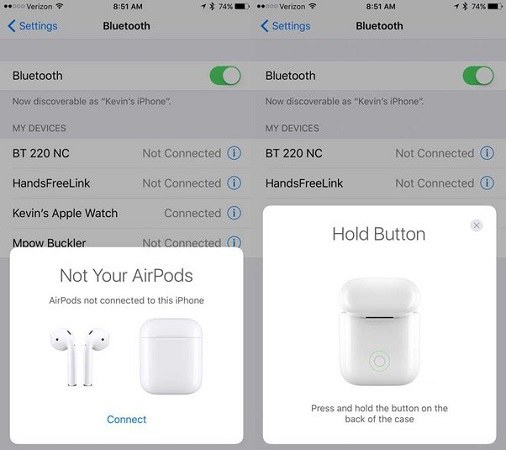
- 幾秒鐘後鬆開,你的 iPhone 上會出現一個提示,告訴你如何設定。你現在可以在 iPhone 上使用 AirPods。
2. 取消配對並重新配對 AirPods
如果您無法驗證 AirPods iOS 16,您可以在“設定”中忘記 AirPods,然後重新連線,尤其是當您的 AirPods 之前已連線到 iPhone 時。
- 轉到設定 > 藍芽。在我的裝置下,查詢您的 AirPods 的名稱。點選旁邊的小“i”。
向下滾動以檢視忘記此裝置的選項,然後點選它。點選忘記裝置進行確認。
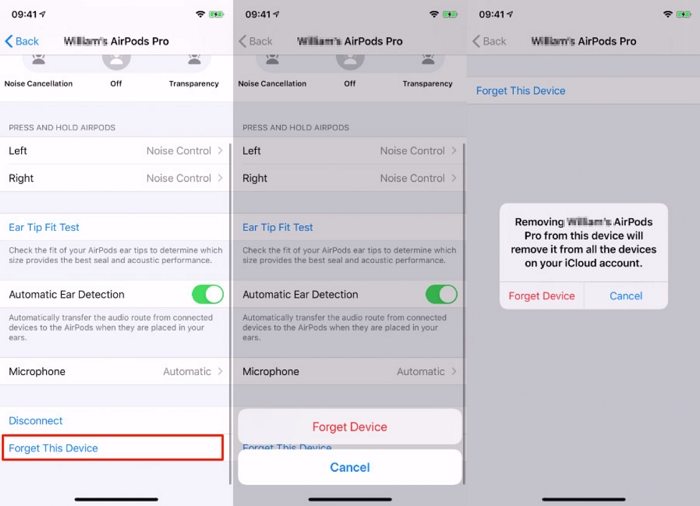
- 現在您可以按照我們剛才提到的方式再次將 AirPods 連線到 iPhone。
第 3 部分:如何識別您的 AirPods 真偽
當 iOS 16 檢測到您的 AirPods 可能不是正品時,它會通知您“無法驗證 AirPods”。但是如何識別您的 AirPods?幾個小竅門你可以看看。
- 在“設定”或 AirPods 上檢視 AirPods 型號和序列號以進行識別。
- 透過狀態燈的位置和其他細節檢查充電盒以進行驗證。
- 前往 Apple Store 並向工作人員尋求幫助。
- 建議從 Apple Store 或正規銷售店購買 AirPods。
加碼大放送:修復包括 AirPods 連接問題在內的各種 iOS 系統問題
iOS 16 中無法驗證 AirPods 很容易解釋。但如果你的 AirPods 仍然面臨連線問題,或者出現其他問題,那麼這可能是 iOS 系統問題的徵兆,尤其是 iOS 16 剛剛發布一段時間。您可以等待Apple修復系統錯誤或使用快速選擇Tenorshare ReiBoot進行修復。
延伸閱讀:
在您的 PC 上下載並啟動 Reiboot。然後單擊“開始”開始修復過程。
透過 USB 線將您的 iPhone 連線到您的 PC。選擇標準修復模式以避免資料丟失。
現在單擊下載按鈕下載最新的 iOS 16 固件包。
單擊開始標準修復。它將在幾分鐘內修復 iOS 16 軟體問題。
結論
簡言之,iOS 16 檢測假 AirPods 機制不影響第三方無線耳機使用,主要用意是針對仿冒 AirPods 產品而推出的辨識機制,沒有徹底封殺仿冒 AirPods 耳機,用戶還是可以繼續連接使用。
如果您的 AirPods 確認是正品仍無法連線到 iPhone,則可能是新的不穩定的 iOS 16 存在錯誤。使用Tenorshare ReiBoot進行修復嘗試。















